在大家的电脑中,是否还有搜狗、百度等第三方输入法的“影子”呢?
啥叫“影子”?在这里老毛桃用来喻为第三方输入法普遍存在的广告弹窗、垃圾软件捆绑,这些影子伴随着你的输入法出没,难免令人头疼。

其实,在很多用户疯狂吐槽Windows 10的同时,极易忽视一款高效强大的输入工具,那就是Windows自带的输入法微软拼音。微软拼音经过了多版本的迭代,新增了许多你意想不到的小技巧,接下来老毛桃就跟大家分享分享吧!
一、高级输入模式
1、U模式
平常遇到一些复杂的字,我们不知道它的拼音,那该怎么输入呢?这时我们就需要用到微软拼音中的U模式了,通过笔画、拆分就可以解决!

首先,我们需要牢记U模式的规则,五种基本笔画“横、竖、撇、捺、折”分别对应“h、s、p、n、z”,比如输入“少”这个字,我们就可以输入“u’spnp”。

除此之外,U模式还可以拆分输入找到你想要的字,比如“叕”这个字,相比大家都会想到又双叒叕这个梗,不会读,怎么快速打出不认识的字呢?
看清楚了!将这个字拆分为四个“又”,输入“u’you’you’you’you”就可以找到这个字,而且微软拼音还很贴心地告诉你这个字是读“zhuó”。

当然,笔画和拆分这两种方式还可以结合起来用。例如输入“u'lou'phpn”就可以找到“数”这个字。

有时候很难输入一些比较特殊的字符,U模式仍然可以为你轻松解决!微软拼音划分了单位、序号、特殊、标点、数学、几何和字母共6种类别,我们可以通过输入“uu+类别首字母拼音”召唤出来。
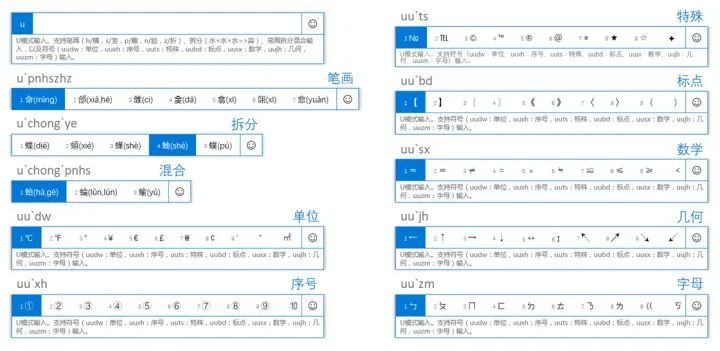
2、V模式
想要快速输入一些特殊格式的文本,如大写数字、农历日期或者数学公式?V模式可以助你一臂之力。按下“V”键后输入数字,选框内就会出现不同的文本格式让你选择,而且还能输入简单的数学公式。
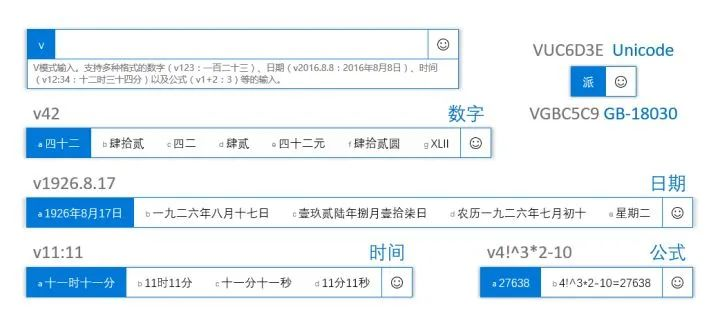
3、;模式
有时想要输入人名,却发现候选框中有很多无关字符,这的确很影响效率。
为了解决这个问题,我们可以采用“;模式”,这是一个专门输入人名的模式,只要在输入姓名的拼音后依次按“;”和“R”键进入(双拼模式下是“Shift + ;”后按“R”),这样,候选词就变为常见的人名用字,并大致以出现频次排列,十分方便。
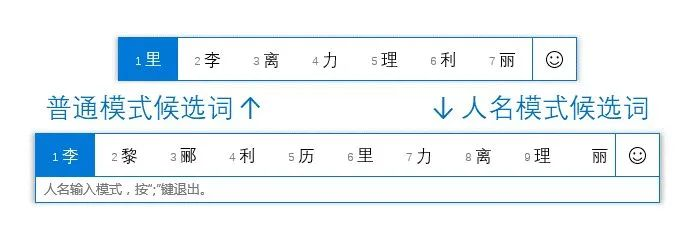
二、其他功能

1、专业词典和云词汇
在微软拼音中,出了计算机科学、数学、医学等专业学科词典外,我们可以启用不同的专业词典。此外,微软拼音借助Windows及必应的庞大用户量,使得我们可以从云端获取各种最新网络热词作为候选。

但如果你觉得云词汇会涉及隐私问题,那么可以在设置中取消勾选云计算、自学习和动态词频调整功能。
2、表情及符号面板
想要输入表情或者颜文字,按下键盘任意字母,然后按tab键,敲击空格键你就会进入到表情及符号面板,分享个更简单的方法:同时按下“Ctrl+Alt+B”即可打开。
在这里,我们可以挑选各种表情、颜文字以及特殊符号,甚至还有根据语境预测你想要输入的表情,在线支持粘贴图片至QQ、微信等聊天软件。
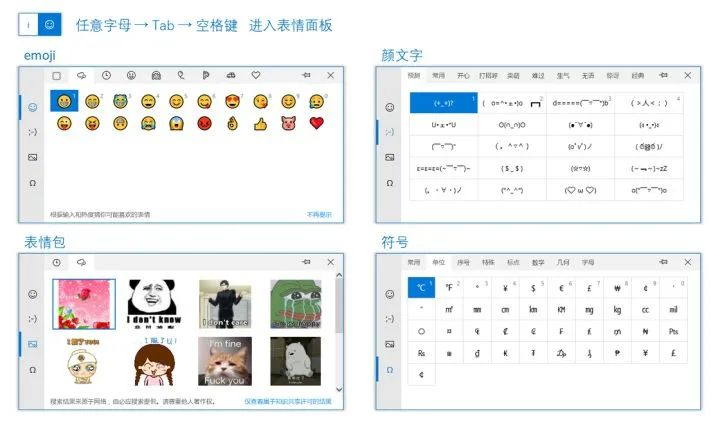
Windows自带输入法的这些技巧就给大家分享到这里了,如果大家真心讨厌第三方输入法的各种弹窗,那就赶紧试试微软拼音吧!
